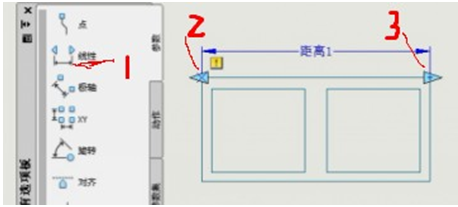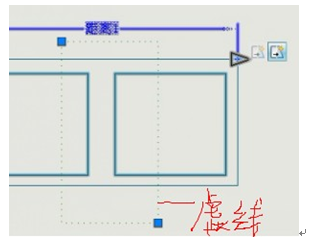1、首先在cad中绘制一幅稍复杂点的图案。如:

2、创建动态块点击“常用”菜单栏中的“块”选项卡内的“创建”。在弹出窗口中,输入要创建的块名称,然后点击“块定义”中的“选择对象”,在弹出的CAD绘图界面中选中刚才绘制的图形并按回车键结束选择。另注意:一定要点击块定义中的“基点”选择框中的“拾取点”按钮,并在你即将要定义的块的任何一个顶点位置单击下。(作用:定义基点后,你以后在cad中插入该定义的块时,块就会插入到你鼠标定位点的位置而不会乱跑。)最后点击确定,创建块成功。


3、制作活动块中的拉伸属性。选中定义好的块,并点击右键,选择“块编辑器”,进入块编辑器界面。添加线形参数,方法如图中标注顺序。左键双击“距离1”三个字,然后在CAD绘图区下面的命令行中输入“T”(说明:该步骤同 点击“动作”选项卡中的“拉伸”命令)。然后点击右边那个红色的点,然后拉一个选择框出来,如图。接着把选择框里的东西再选择一次,按回车键结束这时,块右边会自动出现一个拉伸的图标,如图。再次双击“距离1”,然后还是在命令行输入“T”,还是点击右上角的那个红点。下面要注意在哪里拉框了,如图。然后再次选择里面的对象,一定要跟我一样哦。最后按回车键结束。按回车键结束后,就会再次在块的右边出现第二个拉伸标识。如图:鼠标左键点击并选中右边的第二个拉伸标识,图中会出现一个方框虚线保持选中第二个拉伸标识,并在键盘上按下“ctrl+1”组合键,调出“特性”对话框。如图:在打开的“特性”对话框中,找到“距离乘数”,将后面的数值“0000”修改为“0.5”,然后回车。接着先点击“保存块”,然后点击“测试块”来试试拉伸你刚创建的活动块吧。Ok了,测试通过。最后点击右上角的“关闭块编辑器”。